இரண்டாவது மானிட்டர் விண்டோஸ் கணினியில் பெரிதாக்கப்படுகிறது. ஏனென்றால், விண்டோஸ் தானாகவே இரண்டாவது மானிட்டரைக் கண்டறிந்து அதற்கேற்ப தீர்மானத்தை சரிசெய்கிறது. இருப்பினும், இரண்டாவது மானிட்டரில் வேறு தெளிவுத்திறன் அல்லது புதுப்பிப்பு வீதத்தைப் பயன்படுத்த விரும்பினால், கண்ட்ரோல் பேனலில் உள்ள அமைப்புகளை மாற்ற வேண்டும். இரண்டாவது மானிட்டரில் ரெசல்யூஷன் அல்லது ரெஃப்ரெஷ் ரேட்டை மாற்ற, கண்ட்ரோல் பேனலைத் திறந்து, 'டிஸ்ப்ளே' என்பதற்குச் செல்லவும். 'அமைப்புகள்' என்பதன் கீழ், 'மேம்பட்ட' பொத்தானைக் கிளிக் செய்யவும். 'மேம்பட்ட' அமைப்புகளில், ஒவ்வொரு மானிட்டருக்கும் ரெசல்யூஷன் மற்றும் ரெஃப்ரெஷ் வீதத்தை மாற்றலாம். இரண்டாவது மானிட்டர் வேலை செய்வதில் சிக்கல் இருந்தால், கேபிள்கள் சரியாக இணைக்கப்பட்டுள்ளதா என்பதையும், இரண்டாவது மானிட்டர் இயக்கப்பட்டிருப்பதையும் உறுதிப்படுத்திக் கொள்ளுங்கள். பயாஸில் உள்ள அமைப்புகளையும் நீங்கள் சரிசெய்ய வேண்டியிருக்கலாம்.
உங்கள் என்றால் இரண்டாவது மானிட்டர் பெரிதாக்கப்பட்டது விண்டோஸ் கணினியில், உங்கள் கணினியின் காட்சி உள்ளமைவு அல்லது இயக்கிகளில் ஏதேனும் தவறு இருக்கலாம். இருப்பினும், சில நேரங்களில் பிரச்சனை ஒரு கோளாறைத் தவிர வேறொன்றுமில்லை. இந்த இடுகையில், உங்கள் விஷயத்தில் இந்த சூழ்நிலைகளில் எது உண்மை என்பதையும், இரண்டு காட்சிகளையும் எவ்வாறு ஒத்திசைவில் வைத்திருக்க முடியும் என்பதையும் நாங்கள் கண்டுபிடிப்போம்.

விண்டோஸ் கணினியில் பெரிதாக்கப்பட்ட இரண்டாவது மானிட்டரை சரிசெய்யவும்
விண்டோஸ் 11/10 கணினியில் இரண்டாவது மானிட்டர் பெரிதாக்கப்பட்டால், சிக்கலைத் தீர்க்க பரிந்துரைக்கப்பட்ட தீர்வுகளைப் பின்பற்றவும்.
கைரேகை ஸ்கேனர் விண்டோஸ் 10 வேலை செய்யவில்லை
- காட்சி நோக்குநிலையை மாற்றவும்
- வெளிப்புற காட்சியை அகற்றி மீண்டும் இணைக்கவும்.
- பல காட்சி விருப்பங்களை அமைத்தல்
- மறுபரிசீலனையை முடக்கு
- பல காட்சிகளில் புதுப்பிப்பு விகிதங்களைப் பொருத்துகிறது
- காட்சி இயக்கிகளைப் புதுப்பிக்கவும்
- உங்கள் கிராபிக்ஸ் இயக்கிகளை மீண்டும் நிறுவவும்
அவற்றைப் பற்றி விரிவாகப் பேசலாம்.
1] காட்சி நோக்குநிலையை மாற்றவும்
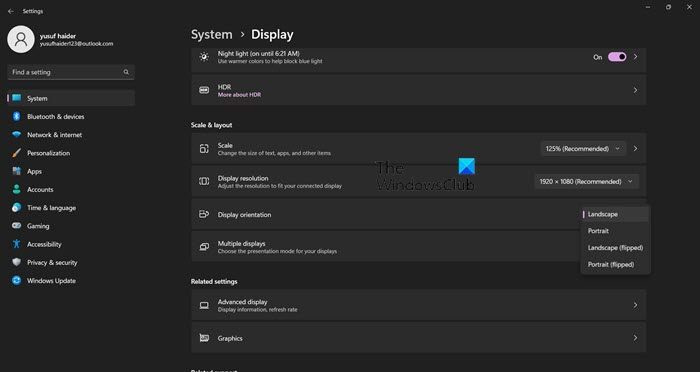
நீங்கள் செய்ய வேண்டிய முதல் விஷயம், இரண்டு காட்சிகளின் நோக்குநிலையையும் உருவப்படத்திற்கு மாற்றுவது மற்றும் அதை மீண்டும் நிலப்பரப்புக்கு மாற்றுவது. இது விண்டோஸை காட்சி நோக்குநிலையை மறுகட்டமைக்க அனுமதிக்கும் மற்றும் உங்களுக்கான சிக்கலை தீர்க்கும்.
- ஏவுதல் அமைப்புகள்.
- செல்க கணினி > காட்சி.
- மாற்றம் காட்சி நோக்குநிலை செய்ய உருவப்படம்.
எல்லா காட்சிகளுக்கும் இதைச் செய்து, வெளிப்புற மானிட்டரில் உள்ள சிக்கல் தீர்க்கப்பட்டதா எனச் சரிபார்க்கவும். இரண்டு காட்சிகளும் ஒத்திசைக்கப்பட்டால், காட்சிகளை மீண்டும் நிலப்பரப்பு பயன்முறைக்கு மாற்றவும்.
2] வெளிப்புற காட்சியை அகற்றி மீண்டும் இணைக்கவும்.
அடுத்து, இணைக்கப்பட்ட காட்சியை அகற்றி மீண்டும் சேர்க்க முயற்சிப்போம். இது இயங்குதளம் புதிதாக சேர்க்கப்பட்ட காட்சியை மறுசீரமைத்து இந்த நேரத்தில் சரியாக அமைக்க அனுமதிக்கும். எனவே, வெளிப்புற காட்சியை அகற்றி, ஒரு நிமிடம் காத்திருந்து, பின்னர் அதை மீண்டும் சேர்க்கவும். இது உங்களுக்கு உதவும் என்று நம்புகிறேன்.
3] பல காட்சி விருப்பங்களைத் தனிப்பயனாக்குதல்
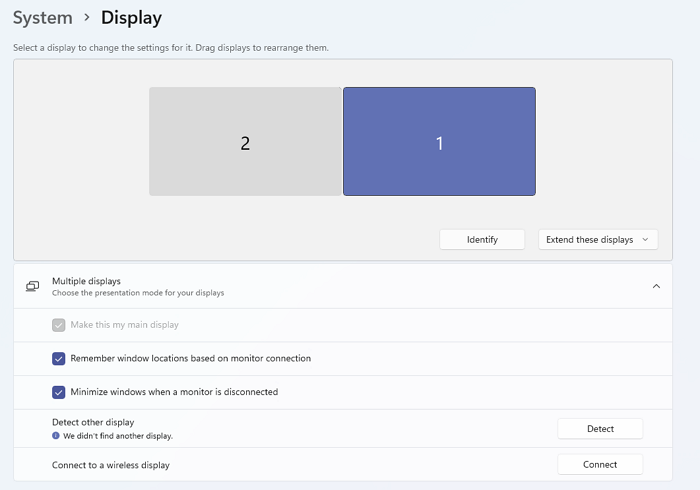
இந்தச் சிக்கலைச் சரிசெய்ய, உங்கள் பல காட்சி அமைப்புகளில் சில மாற்றங்களைச் செய்ய வேண்டும். மானிட்டர்கள் தங்கள் படங்களை ஒத்திசைக்க அனுமதிக்கும் வகையில் அமைப்புகளில் சில மாற்றங்களைச் செய்யப் போகிறோம். ஆனால் முதலில் திறக்கவும் அமைப்புகள் மற்றும் செல்ல கணினி > காட்சி. பின்னர் பின்வரும் அமைப்புகளை உருவாக்கவும்.
- பல காட்சிகளின் கீழ், தேர்ந்தெடுக்கவும் இந்த காட்சிகளை விரிவாக்குங்கள் கீழ்தோன்றும் மெனுவிலிருந்து, சிக்கல் தீர்க்கப்பட்டதா எனச் சரிபார்க்கவும்.
- சிக்கல் தொடர்ந்தால், இந்த காட்சிகளை நகலெடுக்க இந்த காட்சிகளை நீட்டிக்கவும் மாற்றவும்.
- சிக்கல் இன்னும் தீர்க்கப்படவில்லை என்றால், பொத்தானைக் கிளிக் செய்யவும் கண்டுபிடிக்க பல காட்சிகளின் கீழ் பொத்தான்.
இந்த மாற்றங்களைச் செய்வது உங்களுக்கு வேலை செய்யவில்லை என்றால், அடுத்த தீர்வுக்குச் செல்லவும்.
4] ஓவர்ஸ்கானை முடக்கவும்
ஓவர்ஸ்கேன் என்பது சில மானிட்டர்கள் மற்றும் டிவிகளின் அம்சமாகும், இது சாதனம் படத்தின் ஒரு பகுதியை திரைக்கு வெளியே காட்ட அனுமதிக்கிறது. ஓவர்ஸ்கான் உங்கள் இரண்டாவது மானிட்டரை பெரிதாக்குவதற்கு காரணமாக இருக்கலாம், இந்த அம்சம் இயக்கப்பட்டு உங்களுக்கு சிக்கல்களை உருவாக்கலாம். அதனால்தான், ஓவர்ஸ்கானை அணைத்துவிடுங்கள், வெவ்வேறு டிவிகளில் இதைச் செய்வதற்கான செயல்முறை வேறுபட்டது, ஆனால் ஒரு பொதுவான விதியாக, 'டிவி அமைப்புகள்' > 'மேம்பட்டது' என்பதற்குச் சென்று, இறுதியாக ஓவர்ஸ்கானை அணைக்கவும். இது உங்களுக்கான வேலையைச் செய்யும்.
5] பல காட்சிகளில் சீரான புதுப்பிப்பு வீதம்
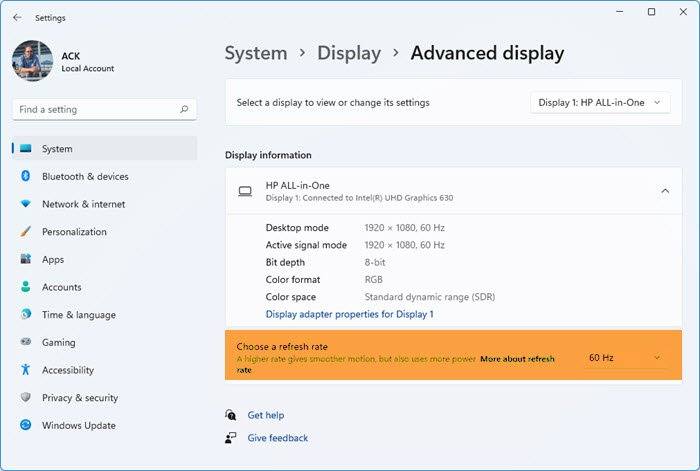
உங்கள் காட்சிகளில் பலவற்றில் புதுப்பிப்பு விகிதம் வேறுபட்டால், இதுபோன்ற பிழைகளை நீங்கள் காண்பதற்கான வாய்ப்புகள் உள்ளன. அதனால்தான் இரண்டு டிஸ்ப்ளேகளிலும் புதுப்பிப்பு வீதத்தைப் பொருத்தி, அது உதவுகிறதா என்று பார்க்கப் போகிறோம். அதையே செய்ய பரிந்துரைக்கப்பட்ட படிகளைப் பின்பற்றவும்.
- ஏவுதல் அமைப்புகள் மூலம் வெற்றி + நான்
- செல்க கணினி > காட்சி > விரிவாக்கப்பட்ட காட்சி.
- புதுப்பிப்பு விகிதத்தை மாற்ற விரும்பும் காட்சியைத் தேர்ந்தெடுக்கவும். 'பார்க்க அல்லது அதன் அமைப்புகளை மாற்ற ஒரு காட்சியைத் தேர்ந்தெடுக்கவும்.'
- இறுதியாக, புதுப்பிப்பு விகிதத்தைத் தேர்ந்தெடுக்கவும் 'புதுப்பிப்பு விகிதத்தைத் தேர்ந்தெடு' பிரிவு.
எல்லா காட்சிகளுக்கும் இதைச் செய்து, சிக்கல் தீர்க்கப்பட்டதா என்பதைப் பார்க்கவும். உங்கள் பிரச்சனை தீரும் என்று நம்புகிறேன்.
6] காட்சி இயக்கிகளைப் புதுப்பிக்கவும்
உங்கள் காட்சி இயக்கிகள் காலாவதியாக இருக்கலாம் அல்லது பிழைகள் இருக்கலாம். இந்த சூழ்நிலையை சரிசெய்ய பல வழிகள் உள்ளன, ஆனால் முதல் மற்றும் அநேகமாக மிகவும் பயனுள்ள வழி உங்கள் கிராபிக்ஸ் இயக்கிகளைப் புதுப்பிப்பதாகும். உள்ளமைக்கப்பட்ட மற்றும் சிறப்பு (பொருந்தினால்) இயக்கிகள் இரண்டையும் நீங்கள் புதுப்பிக்க வேண்டும். உங்கள் கிராபிக்ஸ் இயக்கிகளைப் புதுப்பிக்க பின்வரும் முறைகளில் ஏதேனும் ஒன்றைப் பயன்படுத்தவும்.
- இலவச டிரைவர் அப்டேட் மென்பொருளைப் பயன்படுத்தவும்
- விண்டோஸ் அமைப்புகளிலிருந்து இயக்கி மற்றும் விருப்ப புதுப்பிப்பை நிறுவவும்.
- சாதன நிர்வாகியிலிருந்து GPU இயக்கியைப் புதுப்பிக்கவும்.
இது உங்களுக்கு உதவும் என்று நம்புகிறேன்.
மன வரைபடம் சாளரங்கள் 10
7] உங்கள் கிராபிக்ஸ் இயக்கிகளை மீண்டும் நிறுவவும்
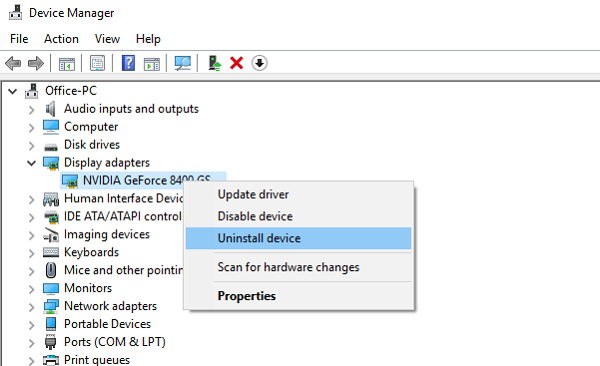
புதுப்பிப்பு உங்களுக்கு வேலை செய்யவில்லை என்றால், இரண்டாவது விருப்பம் உங்கள் கிராபிக்ஸ் இயக்கிகளை மீண்டும் நிறுவுவதாகும். விண்டோஸுக்கு தங்கள் இயக்கிகள் எளிதில் சிதைந்துவிடும் திறனை நன்கு அறிந்திருக்கிறது, அதனால்தான் சாதன மேலாளரைப் பயன்படுத்தி GPU இயக்கிகளை மீண்டும் நிறுவுவதை எளிதாக்கியுள்ளனர். அதையே செய்ய பரிந்துரைக்கப்பட்ட படிகளைப் பின்பற்றவும்.
- திறந்த சாதன மேலாளர் தொடக்க மெனுவிலிருந்து.
- விரிவாக்கு காட்சி அடாப்டர்.
- இயக்கியை வலது கிளிக் செய்து தேர்ந்தெடுக்கவும் சாதனத்தை நீக்கு.
- உங்கள் கணினியை ஷட் டவுன் செய்து மறுதொடக்கம் செய்ய இது விண்டோஸ் இயக்கியை மீண்டும் நிறுவ அனுமதிக்கும்.
விண்டோஸ் இயக்கியை ஏற்ற முடியாவிட்டால், உற்பத்தியாளரின் வலைத்தளத்திற்குச் சென்று அதை கைமுறையாக பதிவிறக்கவும். இது உங்களுக்கு உதவும் என்று நம்புகிறேன்.
இந்த இடுகையில் குறிப்பிடப்பட்டுள்ள தீர்வுகளைப் பின்பற்றிய பிறகு நீங்கள் சிக்கலை விரைவில் தீர்க்க முடியும் என்று நம்புகிறோம்.
படி: Windows Magnifier குறிப்புகள் மற்றும் தந்திரங்கள்
இரண்டாவது மானிட்டரில் ஓவர்ஸ்கேலிங் சரிசெய்வது எப்படி?
இரண்டாவது மானிட்டரில் ஓவர் ஸ்கேனிங் அமைக்கப்பட்டிருந்தால், உங்கள் மானிட்டர் அமைப்புகளில் ஓவர் ஸ்கேனிங் இயக்கப்பட்டுள்ளதா எனச் சரிபார்க்கவும். அப்படியானால், நீங்கள் அதை எளிதாக முடக்கலாம் மற்றும் உங்கள் சிக்கலை தீர்க்கலாம். மேலும், உங்கள் HDMI கேபிள் பழுதடைந்துள்ளதா என்பதைச் சரிபார்க்கவும், நீங்கள் எளிதாக புதிய ஒன்றை மலிவான விலையில் வாங்கி, அதை பழுதடைந்ததை மாற்றலாம். அது வேலை செய்யவில்லை என்றால், சிக்கலைச் சரிசெய்ய இந்த இடுகையில் குறிப்பிடப்பட்டுள்ள வேறு சில தீர்வுகளைப் பார்க்கவும். நீங்கள் சிக்கலை எளிதாக தீர்க்க முடியும் என்று நம்புகிறேன்.
படி: விண்டோஸில் திரை தெளிவுத்திறன் சிக்கல்களை சரிசெய்யவும்
என் மானிட்டர் ஏன் திடீரென்று பெரிதாகிவிட்டது?
உங்கள் மானிட்டர் திடீரென்று பெரிதாக்கப்பட்டால், உருப்பெருக்கி இயக்கப்பட்டுள்ளதா எனச் சரிபார்க்கவும். நீங்கள் செல்லலாம் அமைப்புகள் > அணுகல்தன்மை > உருப்பெருக்கி பின்னர் உருப்பெருக்கி சுவிட்சை இயக்கவும். நீங்கள் அங்கு செல்ல விரும்பவில்லை என்றால், விசைப்பலகை குறுக்குவழியைப் பயன்படுத்தவும் Win + Esc பூதக்கண்ணாடியை அணைக்க. சிக்கல் தீர்க்கப்படாவிட்டால், சிக்கலைத் தீர்க்க இந்த இடுகையில் குறிப்பிடப்பட்டுள்ள தீர்வுகளைப் பின்பற்றவும்.
மேலும் படிக்க: விண்டோஸில் நீட்டிக்கப்பட்ட திரை சிக்கலை எவ்வாறு சரிசெய்வது.






![GPUpdate Force Windows PC களில் வேலை செய்யவில்லை [சரி]](https://prankmike.com/img/group-policy/E3/gpupdate-force-not-working-on-windows-computers-fix-1.png)








